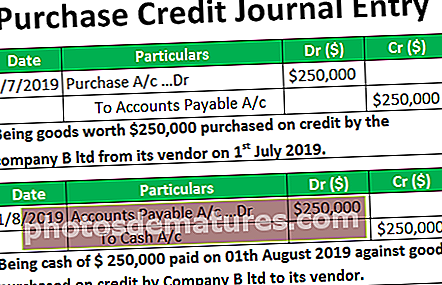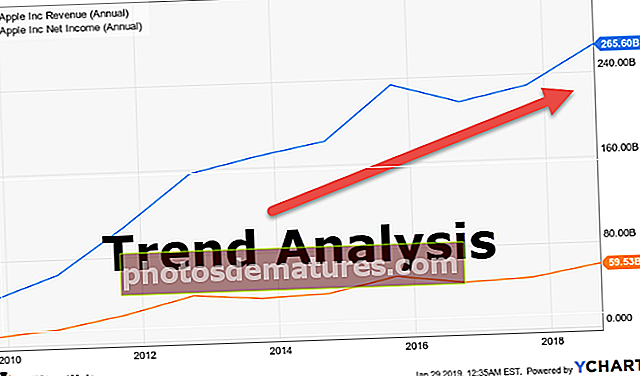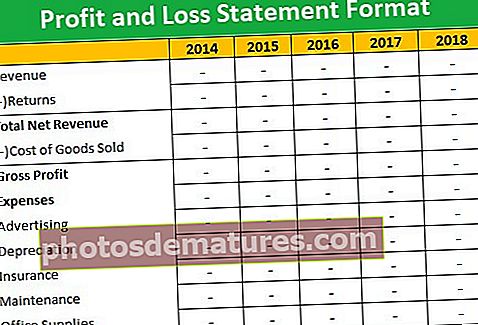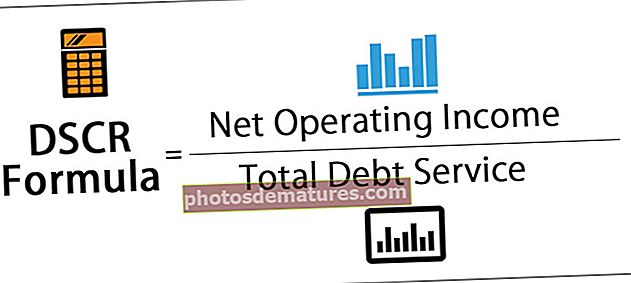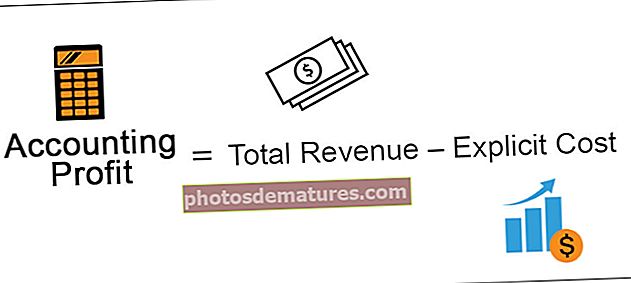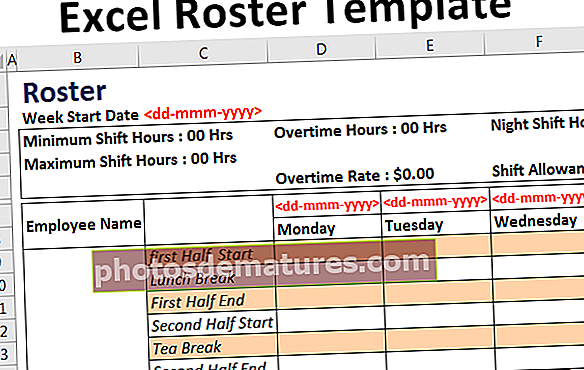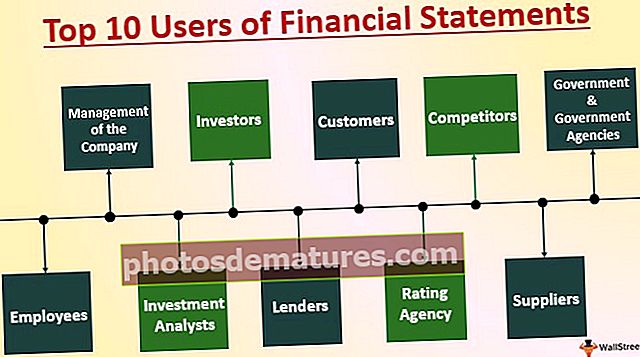如何在Excel中查找每月的最后一天? (带有示例)
如何在Excel中查找每月的最后一天?
要查找该月的最后日期,我们将使用excel的内置函数,称为EOMONTH。此功能将帮助我们返回该月的最后日期。此功能的功能不仅限于了解当前月份的最后日期,而且我们可以选择了解上个月,下个月的最后一天,也可以选择在定制中了解月份的最后一天。定义的月份间隔。
句法

在Excel中使用EOMONTH的示例
您可以在此处下载该月的最后一天Excel模板–本月的最后一天Excel模板例1 –同一个月的最后一天
- 步骤1 - 插入日期格式不正确,请记住默认格式为“ MM_DD_YY”。

- 第2步 -输入EOMONTH的公式。

- 步骤3 –插入EOMONTH函数后,我们将以vale格式获取最后一天。

- 第4步 - 现在,您可以对其余单元格使用拖放选项。

- 步骤5 – 现在,我们需要更正此值的格式并将其设置为日期格式。首先,选择单元格B3,然后您可以转到“主页”选项卡,然后转到“常规”并选择一个短日期选项,如下面的屏幕截图所示。

- 步骤6 – 格式更正后,我们将在excel中获得当月的最后一天。

Example#2 –下个月的最后日期
计算下个月的最后日期。

- 步骤1 - 我们只需要更改公式并提及“ 1”而不是“ 0”即可。

- 第2步 - 插入EOMONTH函数后,我们将获得下个月的最后一天。

- 步骤3 – 现在,您可以对其余单元格使用拖放选项。

Example#3 –上个月的最后一天
在此示例中,我们需要指定上个月的最后一天

- 步骤1 - 我们只需要更改公式,并将“月”表示为“ -1”而不是“ 0”即可。

- 第2步 - 插入EOMONTH函数后,我们将获得上个月的最后一天。

- 步骤3 – 现在,您可以对其余单元格使用拖放选项。

例4 –根据自定义月份的间隔显示月份的最后一天
在这种情况下,我们需要将“ month”参数设为动态而不是静态参数,并且所有参数都将与上述步骤相同。

- 步骤1 - 要在excel中计算每月的最后一天,我们只需要更改公式

- 第2步 - 插入EOMONTH函数后,我们将根据自定义月份的间隔获得该月的最后一天。

- 步骤3 – 现在,您可以对其余单元格使用拖放选项。

要记住的事情
- EOMONTH的结果不会被格式化为日期,结果需要被格式化为日期。
- “日期”应采用“ MM_DD_YY”格式。
- 如果“日期”格式不正确,将出现#NUM错误。
- 我们可以使用Excel的“文本”功能来计算该月最后一天的日期。